Vamos a comenzar este apartado presentando la estructura de la aplicación de OneDrive en el navegador.
Menú a la izquierda de la pantalla:
Mis archivos: En este apartado aparecen todos los archivos y carpetas que tenemos dentro de OneDrive.

Recientes: al pulsar en recientes aparecerán en primer lugar los archivos que se han abierto hace menos tiempo.
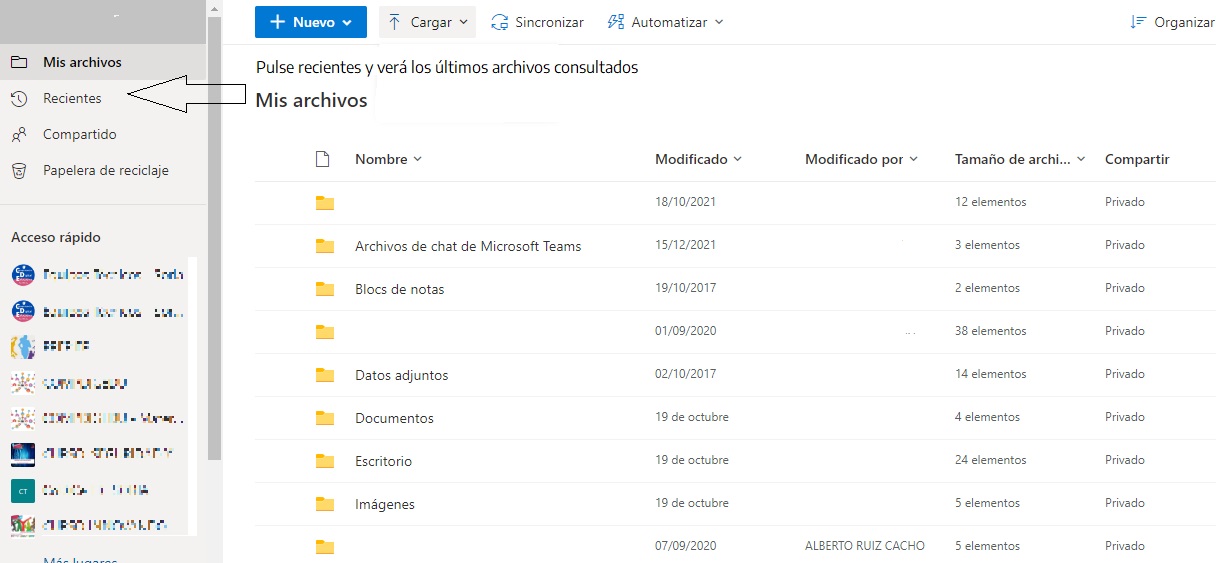
Compartido: en este apartado aparecen las carpetas y archivos que tenemos compartidas por otros usuarios. Son carpetas o archivos de los que no somos propietarios pero a los que podemos acceder para ver o editar su contenido.
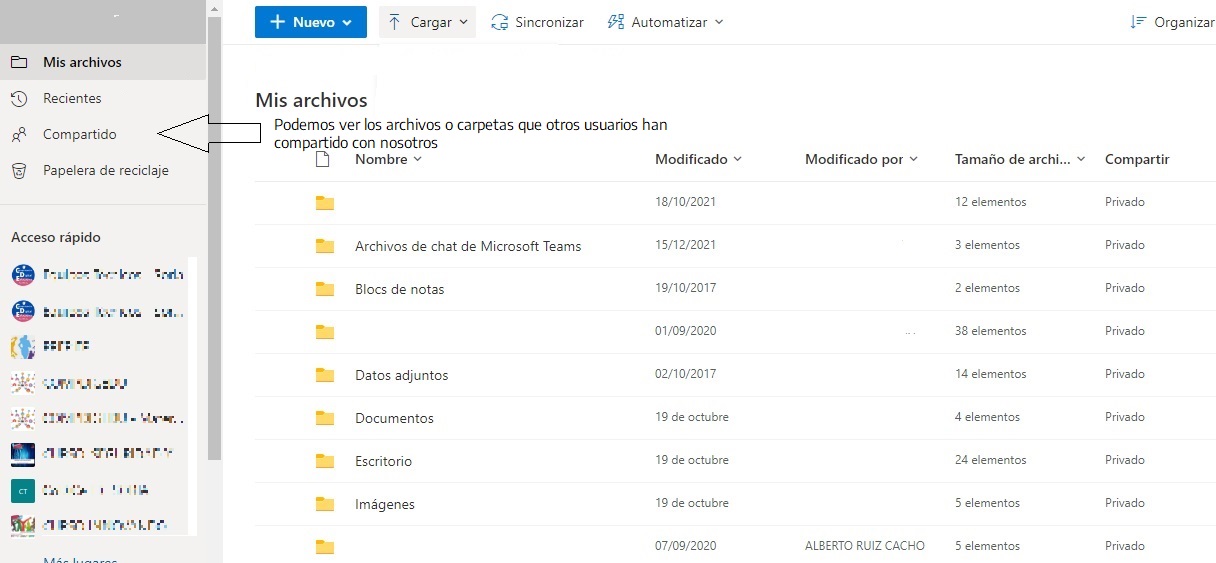
Papelera de reciclaje
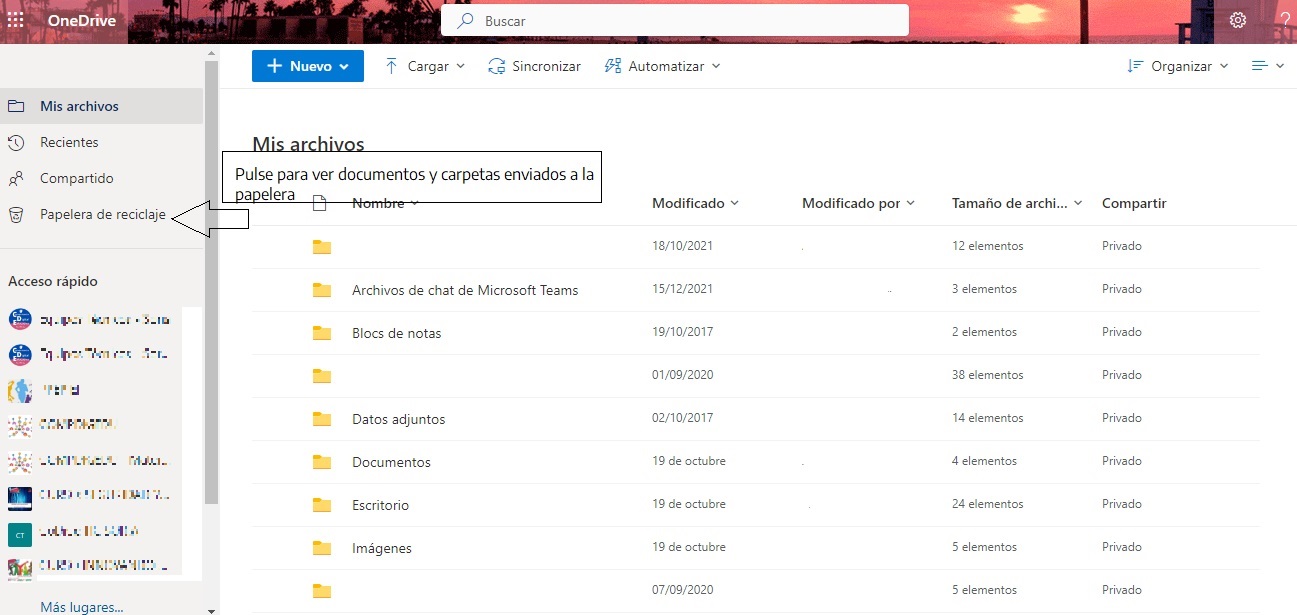
Acceso rápido: en el apartado acceso rápido podemos acceder a todos los archivos que tenemos compartidos en los grupos de Teams a los que pertenecemos.
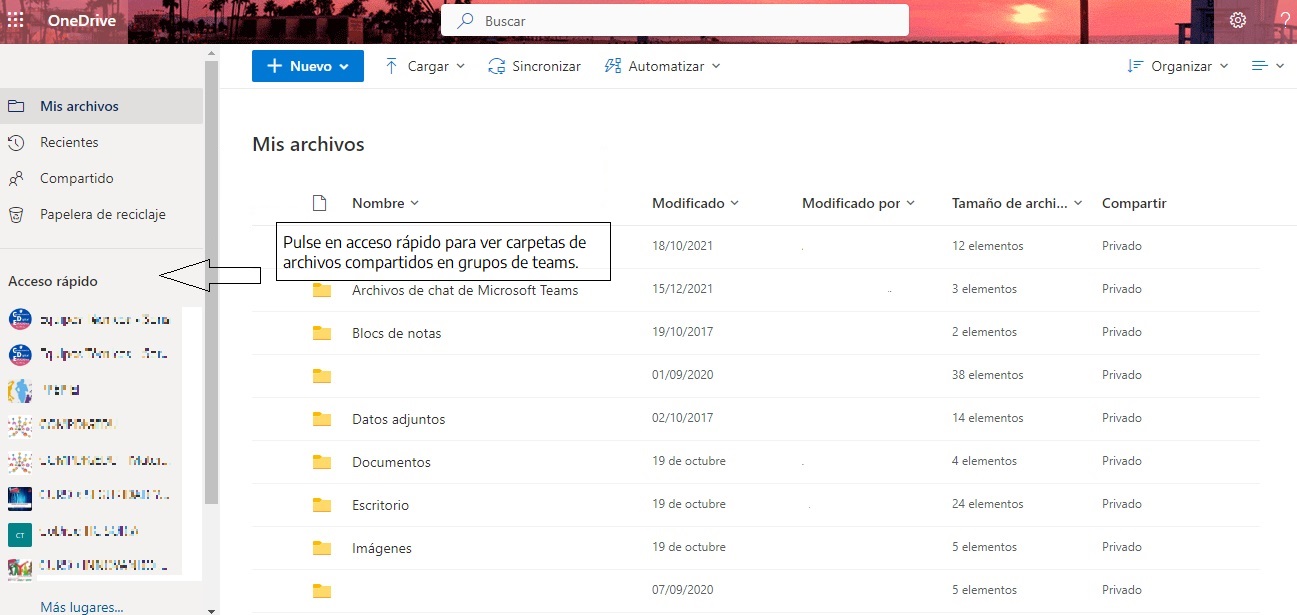
Menú de la parte superior:
Nuevo: pulsando en "Nuevo" se abrirá un desplegable que nos permite elegir el tipo de archivo que queremos crear.
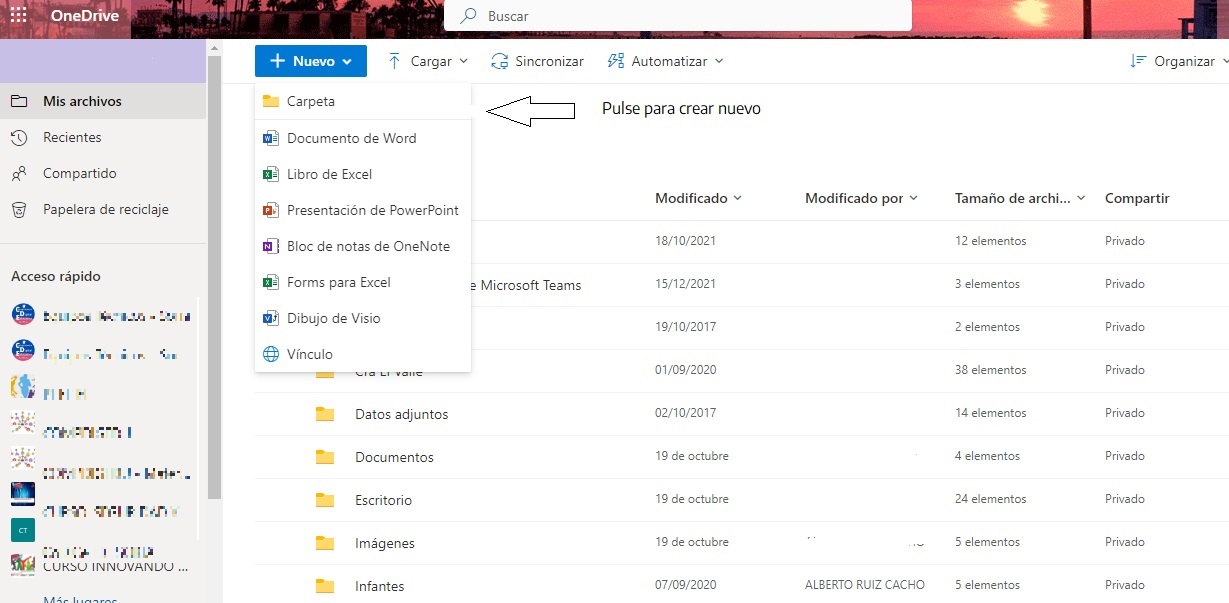
Cargar: pulsando en "Cargar" se abrirá un desplegable para que seleccionemos los archivos o carpetas que se encuentren en nuestro dispositivo para subirlos a OneDrive.
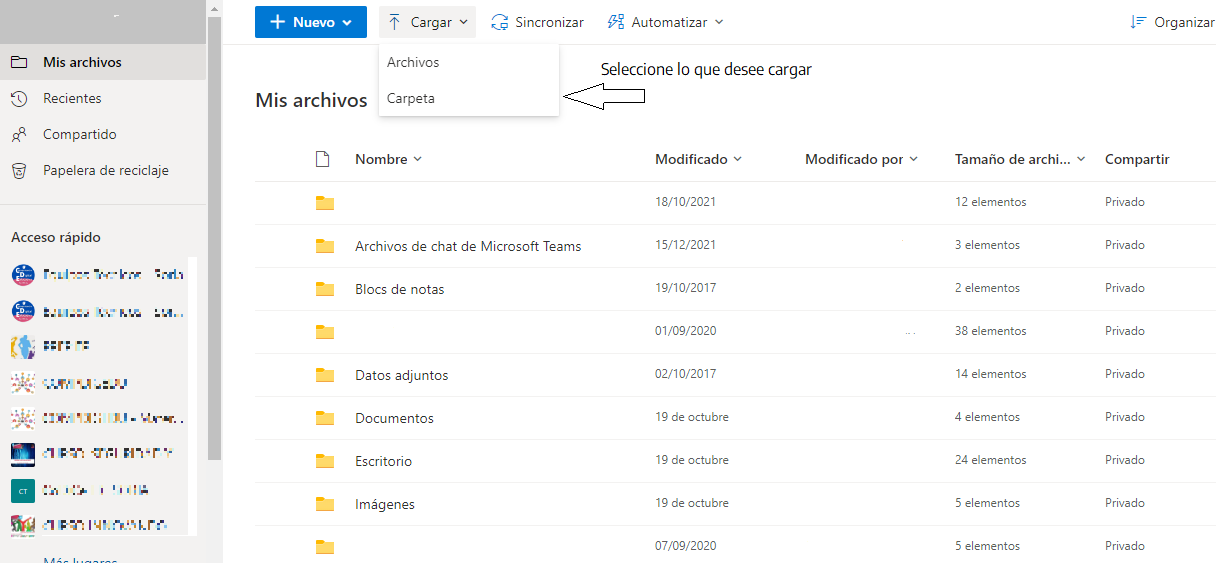
Sincronizar: aunque OneDrive se sincroniza automáticamente en ocasiones puede tardar unos segundos, podemos forzar la sincronización pulsando este botón.
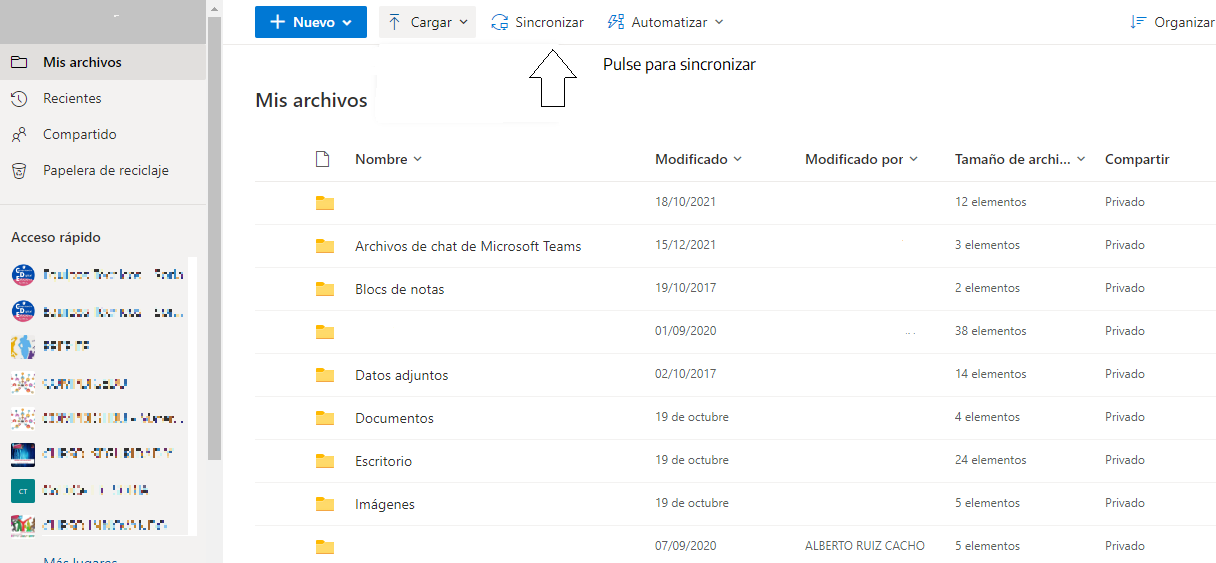
Automatizar: pulsando este botón podremos crear un flujo o ver los flujos ya existentes. (Un flujo se utiliza para automatizar tareas que se repiten).
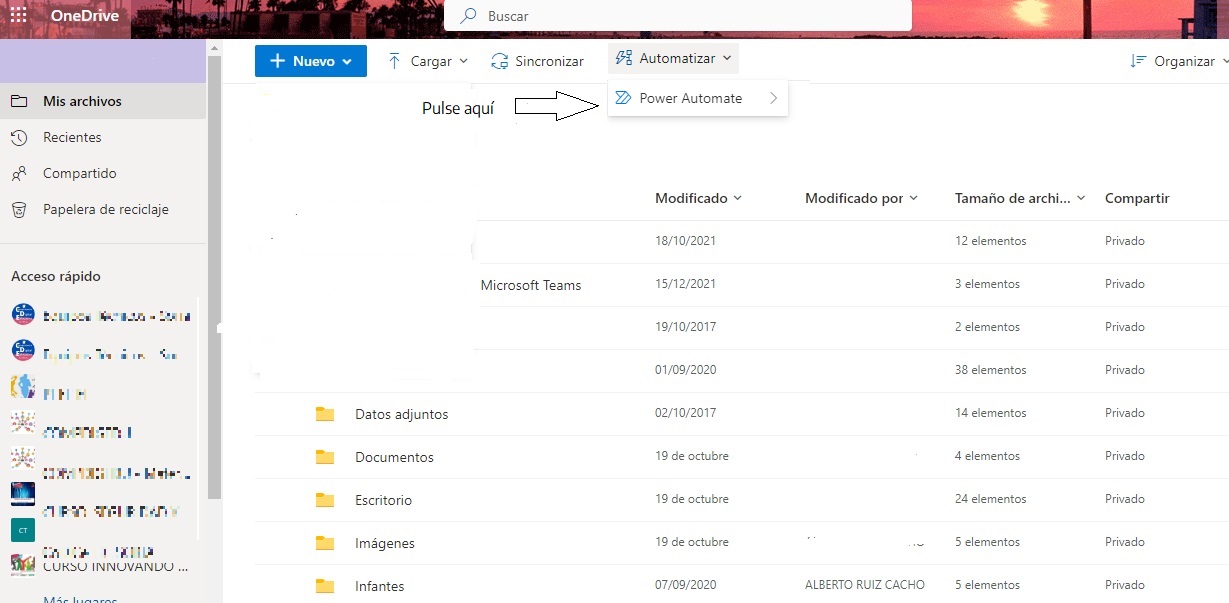
Organizar: pulsando "Organizar" se abrirá un desplegable que nos permite organizar nuestros archivos siguiendo distintos criterios.
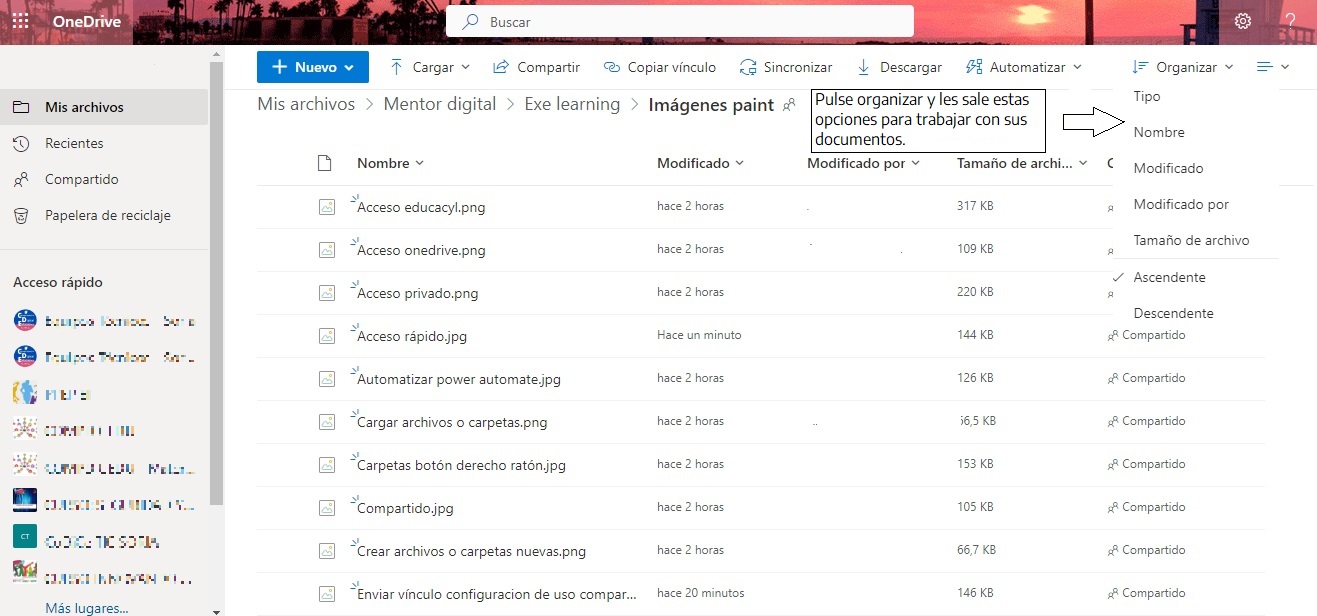
Cambiar opciones de vista: podemos elegir entre distintas opciones como queremos que se presenten los archivos.
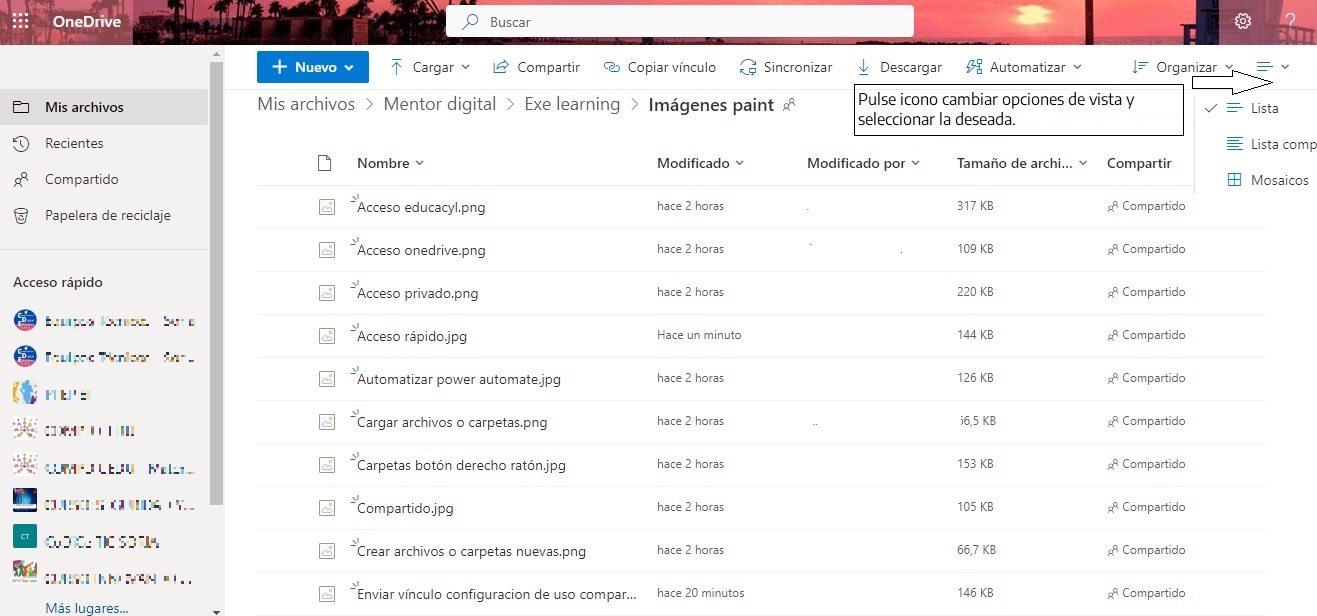
Abrir panel de detalles: pulsando el panel de detalles aparece un resumen cronológico de la actividad que se ha producido en OneDrive.
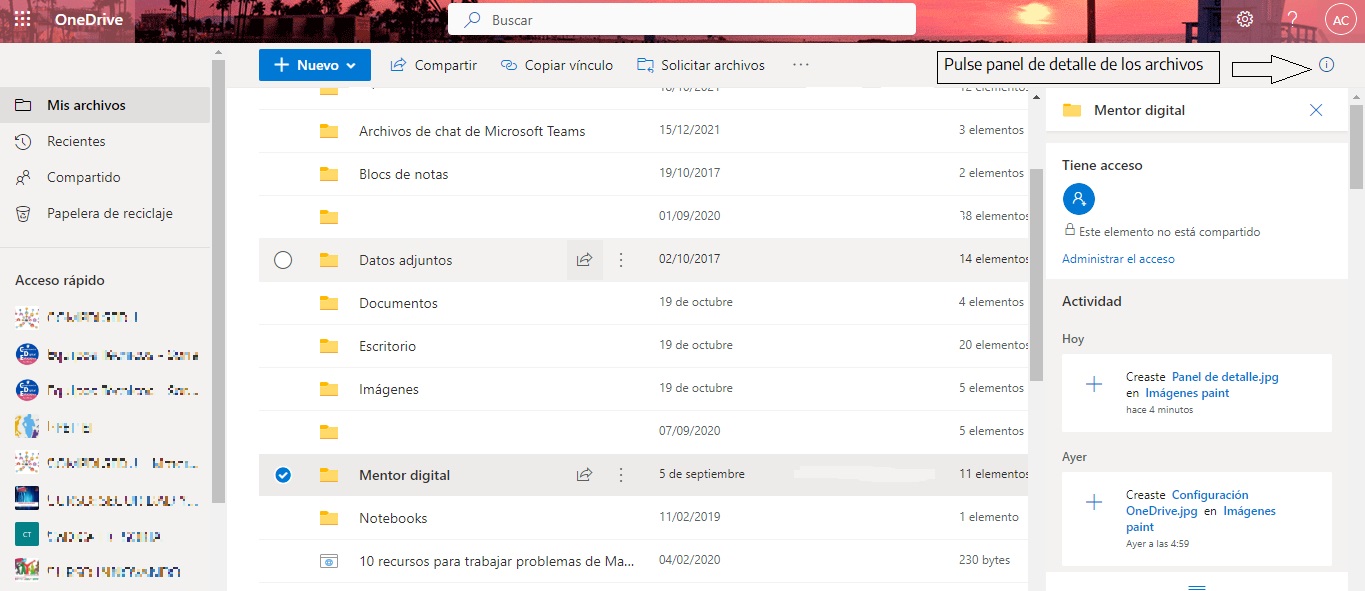
Dentro del apartado Compartir puedo saber que archivos o carpetas son privados y cuales estoy compartiendo o tienen otro propietario que los ha compartido conmigo.
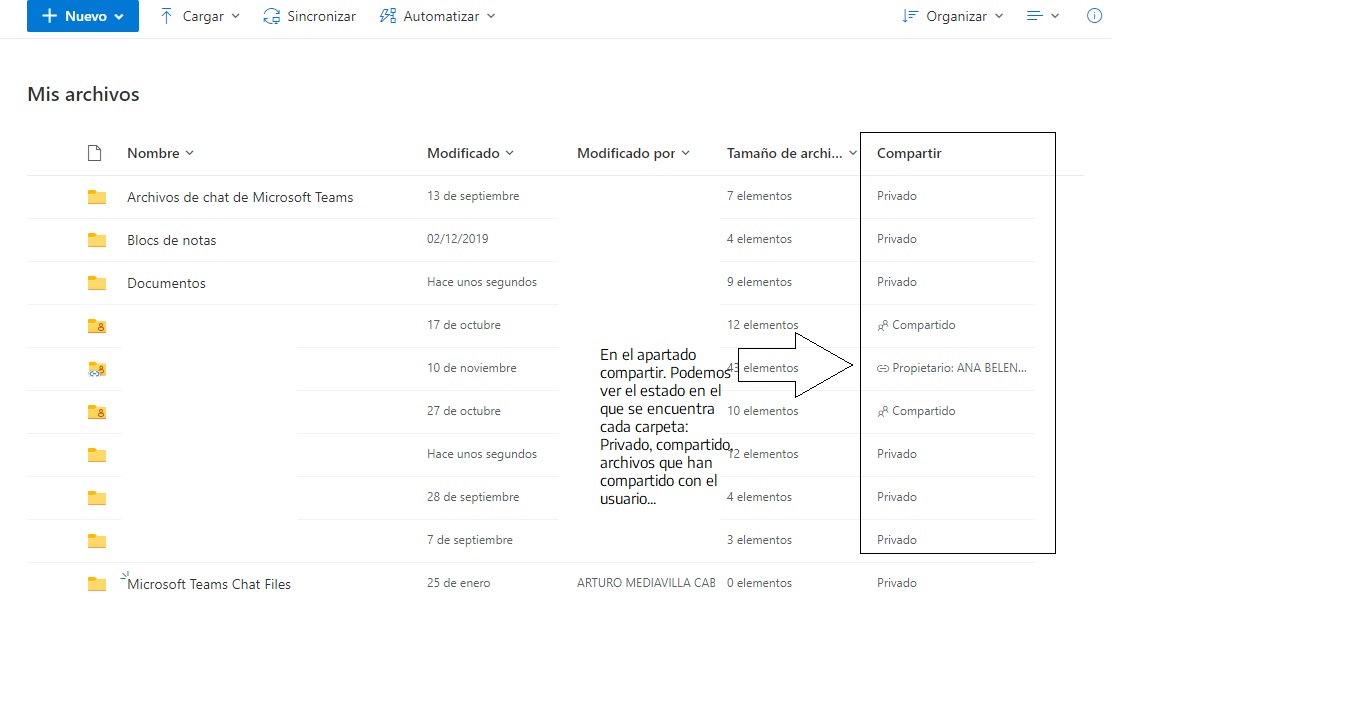
Configuración de OneDrive: Pulsando en el símbolo de configuración podemos hacer cambios en las notificaciones, elegir temas de presentación, idioma, modo oscuro...
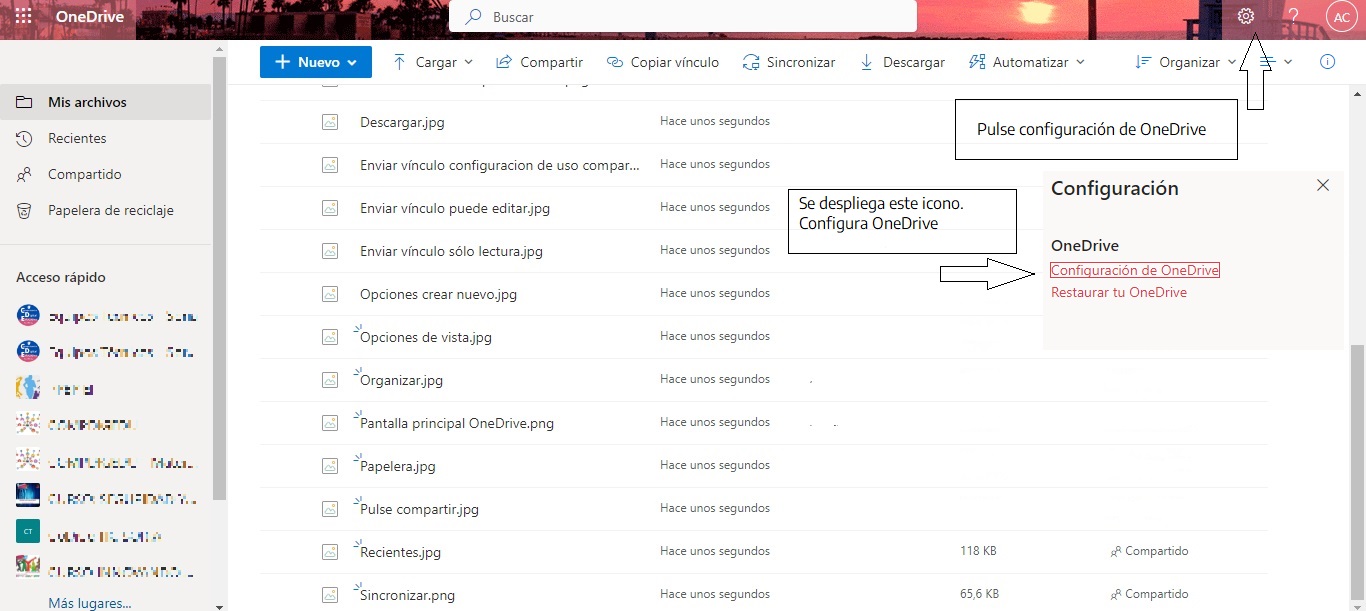
Dentro de mi dispositivo puedo acceder a todos los archivos subidos a OneDrive entrando en la carpeta OneDrive que creada en el ordenador.
